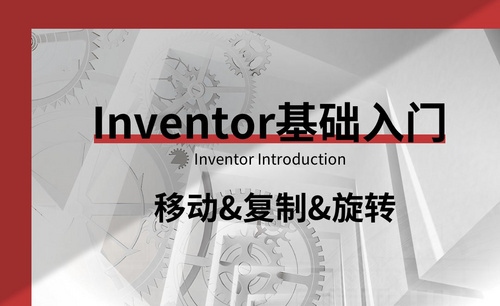ps字体旋转该怎么操作呢?
发布时间:2021年07月27日 14:55
很多时候,我们在用ps软件进行修图时,经常需要进行对文字处理。比如文字描边、文字渐变、文字旋转等等。那么,同学们知道ps字体旋转该怎么做吗?不会没关系,下面我就来给大家介绍一下关于ps字体旋转的课程,希望对你有所帮助。一起来看看吧!
方法1:
1、首先,我们需要在电脑上的ps软件中,新建一个画布;并在选择左边的【工具栏】中的【横排文字工具】。
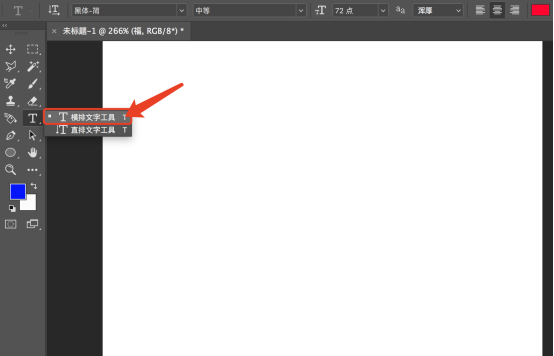
2、接着,我们在画布中输入要进行旋转操作的文字,并设置好字体、字号和文字颜色。这里,以【福】字为例,字号为【72号】,颜色为【红色】。
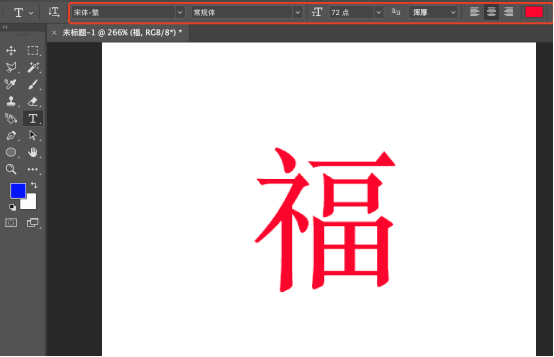
3、接着,我们选中【文字】图层,并依次选择菜单栏中的【图层】—【栅格】—【文字】。
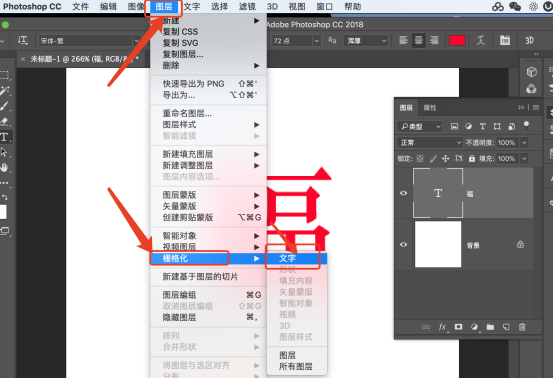
4、最后,我们在菜单栏的【编辑】中,选择【变换】,可以根据自己的需要选择旋转的角度,我们这里选择旋转【180度】。
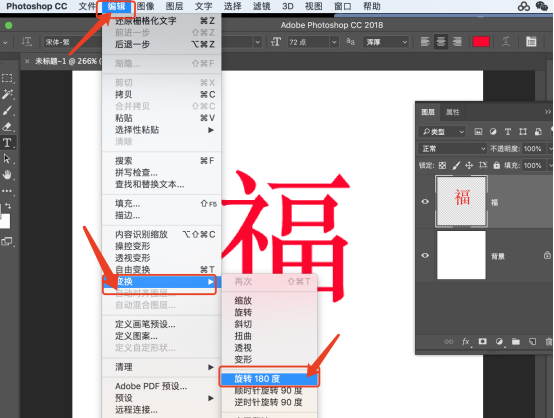
5、操作完成!以下就是文字旋转后的效果。
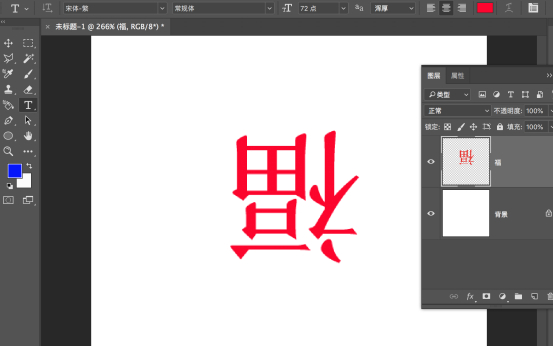
方法2:
1、首先,我们选中【文字图层】,选择菜单栏【编辑】中的【自由变换】。
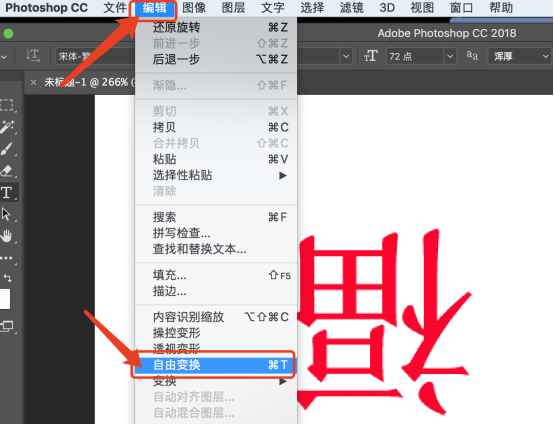
2、如下图所示,文字四周会出现下图所示的方框,我们将光标放到下图所示的位置,就可以随意旋转文字了。
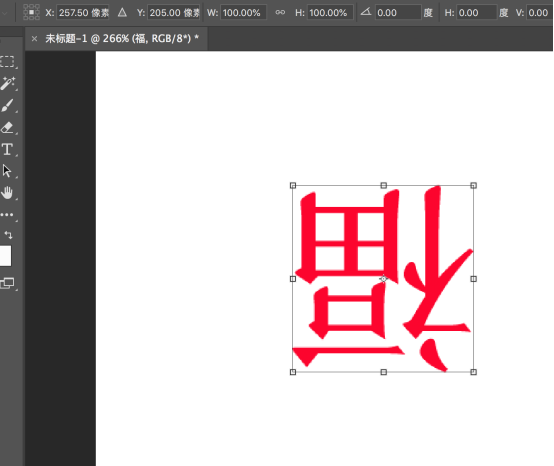
3、当然,我们也可以在上方【工具栏】中直接输入要旋转的角度,旋转完成后,单击【√】的按钮。
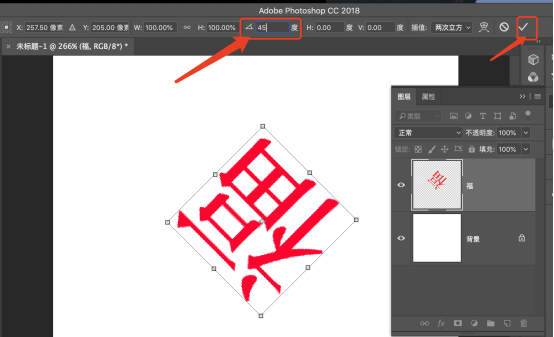
4、文字旋转后的效果,如下图所示。
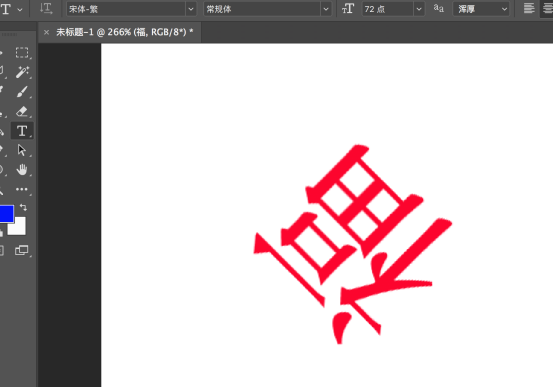
以上两种方法就是关于ps字体旋转的方法,是不是非常简单呢?我个人觉得这两种方法都是非常简单的,对小白同学也十分友好哦。好了,那我们今天的学习到这里就要结束了,我们下期再见吧!
本篇文章使用以下硬件型号:MacBook Pro;系统版本:iOS13;软件版本:Adobe Photoshop CC 2018。